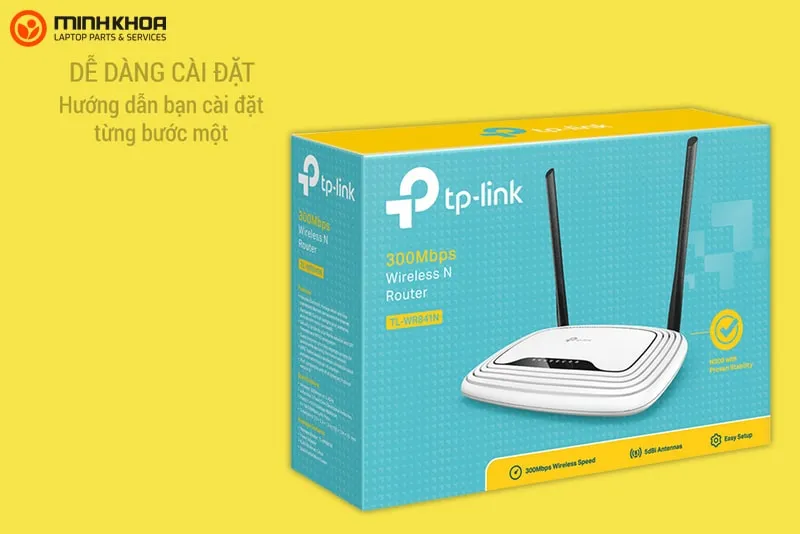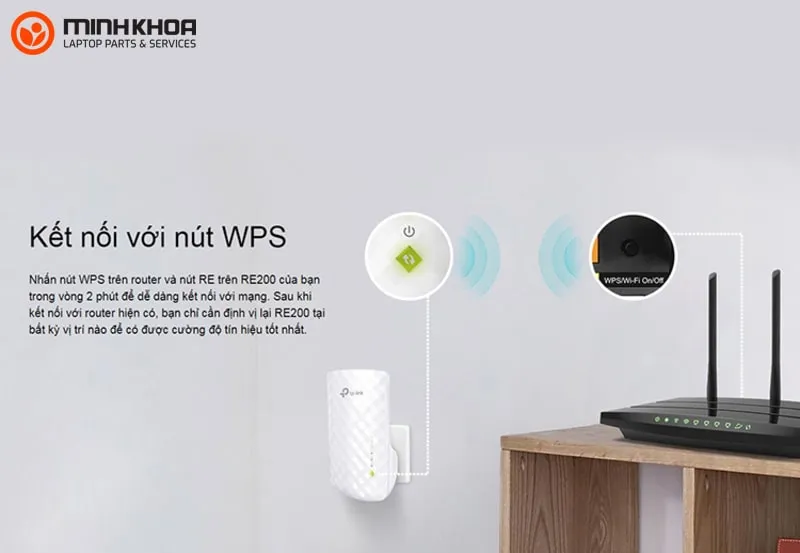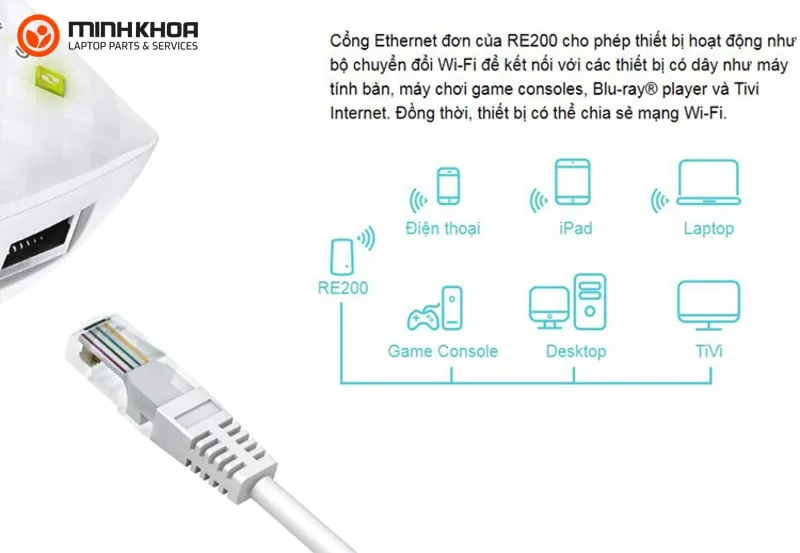Cài đặt wifi TP Link WR841N repeater setup được thực hiện như thế nào vẫn luôn là điều mà nhiều người dùng laptop muốn biết. Có thể bạn chưa biết, repeater chính là một chức năng cơ bản rất cần thiết cho người dùng laptop. Và router TP-Link thường được dùng để làm bộ thu phát sóng wifi trong nhà. Đôi lúc người dùng rất muốn cài đặt wifi TP Link WR841N repeater setup nhưng không biết phải làm sao và cũng chưa thật sự hiểu rõ về chức năng này. Vậy thì hãy cùng Laptop Minh Khoa tìm hiểu rõ hơn qua bài viết sau đây bạn nhé!

Nội dung bài viết
Wifi Repeater là chức năng gì?
Trước khi tìm hiểu về wifi repeater là chức năng gì thì chúng ta cần tìm hiểu rõ hơn về thuật ngữ repeater. Repeater là một thuật ngữ thường được sử dụng để gọi tên chung cho các thiết bị khuếch đại, giúp người dùng mở rộng vùng phủ sóng không dây, truyền tín hiệu mạng đi xa hơn. Trên thị trường hiện nay, Lan repeater và Wifi repeater là hai loại repeater đang được sử dụng nhiều. Ngày nay, wifi repeater rất phổ biến nên thông thường thuật ngữ repeater thường được dùng để ám chỉ wifi repeater.
Xem thêm: Địa chỉ Default gateway là gì?
Wifi repeater là gì?
Wifi repeater hay còn gọi là bộ mở rộng wifi, được tích hợp bộ nhận sóng và phát sóng wifi. Đây là một thiết bị hỗ trợ được dùng để mở rộng vùng phủ sóng mạng wifi trong nhà. Wifi repeater sẽ nhận tín hiệu wifi hiện có trong nhà bạn, rồi khuếch đại và truyền lại tín hiệu đó đến các thiết bị khác mà bạn sử dụng như điện thoại, laptop, máy tính bàn,…

Khi sử dụng wifi repeater bạn có thể nhân đôi hiệu quả diện tích vùng phủ sóng của mạng wifi đến mọi ngõ ngách trong nhà hoặc văn phòng. Không chỉ vậy, nó còn có thể lan truyền cho các tầng khác nhau và mở rộng vùng phủ sóng ra đến sân vườn nhà bạn.
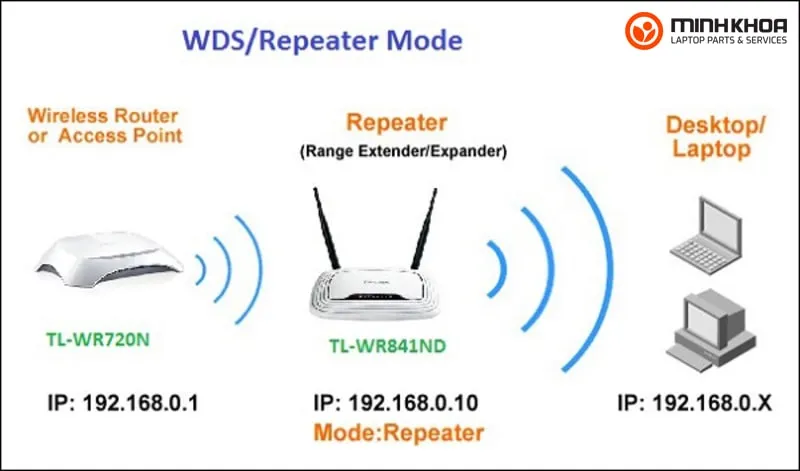
Wifi repeater hoạt động như thế nào?
Trước khi tiến hành cài đặt wifi TP Link WR841N repeater setup thì bạn cần biết rõ về nguyên lý hoạt động của wifi repeater như thế nào.
Wifi repeater vận hành dựa trên nguyên tắc nhận sóng wifi có sẵn từ router hay modem wifi. Nó phát đi tín hiệu mới, rồi mở rộng vùng phủ sóng cho các thiết bị khác, ở những không gian rộng hơn.
Bạn có thể hiểu đơn giản, cơ chế hoạt động của wifi là thu sóng wifi từ bộ định tuyến sau đó phát ra sóng wifi mới để mở rộng vùng phủ sóng của sóng wifi hiện tại. Sóng wifi mới và sóng wifi cũ có thể cùng tên, cùng mật khẩu hoặc khác tùy vào quyết định của người dùng.
Bộ mở rộng wifi có khả năng lấy tín hiệu wifi hiện có, rồi gửi đi tín hiệu được khuếch đại. Thông quá đó, việc truyền tải tín hiệu đến các thiết bị thông minh kết nối wifi khác dễ dàng hơn.
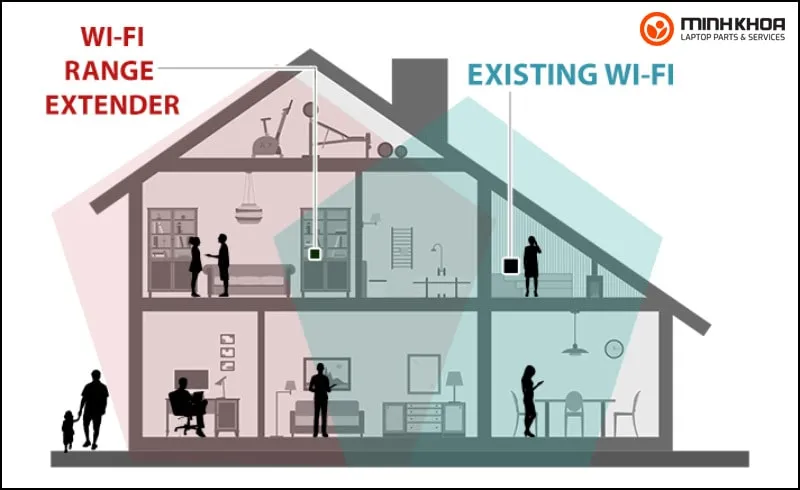
Ưu, nhược điểm của wifi repeater
Khi đã biết về wifi repeater là gì thì nhiều người dùng vẫn còn thắc mắc liệu có nên cài đặt wifi TP Link WR841N repeater setup hay không? Cài đặt wifi TP Link WR841N repeater setup mang đến ưu, nhược điểm gì cho người dùng? Không chỉ vậy, nhiều người dùng còn thắc mắc liệu rằng bộ kích sóng Wi-Fi có tác dụng thật không?
Để giải đáp các thắc mắc đó của bạn cũng như giúp quá trình cài đặt wifi TP Link WR841N repeater setup diễn ra suôn sẻ hơn, chúng tôi xin cung cấp đến bạn một số ưu, nhược điểm của wifi repeater như sau.

Ưu điểm của wifi repeater
- Wifi repeater giúp tăng khoảng cách phát sóng wifi, tăng phạm vi phủ sóng nhiều lần hơn so với mức độ phủ sóng wifi hiện có
- Wifi repeater có độ bảo mật cao, đảm bảo an toàn cho người dùng khi sử dụng
- Giá cả phải chăng, được sử dụng rộng rãi
- Thiết bị được thiết kế rất nhỏ gọn, dễ lắp đặt, dễ mang đi khắp mọi nơi và dễ sử dụng
- Khi sử dụng wifi repeater bạn có thể làm tiếp sóng cho wifi nguồn nếu bị yếu
- Ngôi nhà của bạn sẽ được gọn gàng hơn khi gỡ được các dây lằng nhằng sau khi cài đặt wifi TP Link WR841N repeater setup
- Cài đặt wifi TP Link WR841N repeater setup giúp bạn tránh trường hợp đứt dây cáp do lâu năm hoặc chuột cắn
Nhược điểm của wifi repeater
Ngoài những ưu điểm trên thì khi cài đặt wifi TP Link WR841N repeater setup vẫn còn tồn tại một số nhược điểm mà người dùng không thể bỏ qua. Nếu bạn sử dụng wifi repeater ở khoảng cách quá xa với router nguồn thì mạng sẽ yếu khiến cho bạn không thể sử dụng mạng một cách suôn sẻ được.
Tham khảo bài viết: Không vào được trang 192.168 1.1 phải làm sao?
Hướng dẫn cài đặt wifi TP Link WR841N repeater setup
Việc cài đặt Wifi repeater rất dễ thực hiện. Quá trình cài đặt wifi TP Link WR841N repeater setup được tạo thành dựa trên 4 giai đoạn khác nhau. Trong đó chúng ta không thể bỏ qua các thao tác cơ bản sau đây:

Giai đoạn 1: Lưu ý khi lắp đặt Repeater Wifi TP-Link WR841N
Các bạn nên chọn những vị trí khô thoáng, tránh ánh nắng mặt trời và mưa ẩm để lắp WIFI Repeater WR841N. Lưu ý: Tránh đặt WIFI Repeater WR841N trên vật dụng gỗ hoặc để gần các đồ vật bằng gỗ như bàn gỗ, cửa gỗ, tủ gỗ…
Để quá trình lắp đặt Repeater được hiệu quả bạn nên đặt ở vị trí mà laptop còn bắt được wifi 2 vạch và vào mạng bình thường. Lưu ý: Tránh trường hợp Repeater đặt quá xa nguồn phát sẽ không thu sóng được.
Giai đoạn 2: Cắm dây và Reset cấu hình mặc định
Bước 1: Đầu tiên, các bạn hãy cắm điện cho wifi TP-Link WR841N
Bước 2: Tiếp theo, đằng sau wifi TP-Link WR841N có một nút bấm “WPS/RESET“, các bạn hãy nhấn giữ đến khi có hiện tượng tất cả đèn nháy sáng thì thả ra
Bức 3: Cuối cùng các bạn hãy cắm dây mạng từ máy tính vào cổng LAN (màu vàng)

Giai đoạn 3: Setup
Bước 1: Trước hết các bạn hãy đăng nhập vào switch wifi TP-Link và thay đổi địa chỉ IP để tránh trùng hợp với IP của Modem
Bước 2: Tiếp theo các bạn hãy mở trình duyệt internet lên và tại trang chính của switch wifi TP Link bạn hãy nhập địa chỉ 192.168.0.1 với Usename và Password mặc định đều là “admin“. Ở mặt sau của switch wifi TP Link có địa chỉ để bạn có thể xem được. Địa chỉ mặc định chung của switch wifi TP Link là 192.168.0.1
Bước 3: Sau đó các bạn hãy bấm chuột vào menu dọc bên trái màn hình chọn Mạng/ LAN

Bước 4: Rồi bạn hãy thay đổi địa chỉ IP của switch wifi TP Link thành 192.168.2.x (với x là giá trị từ 1 – 254)
Bước 5: Cuối cùng các bạn hãy bấm chuột vào nút Lưu
Bước 6: Nhìn xuống hình bên dưới và làm lần lượt theo các thao tác sau:
- Tại menu bên trái màn hình chọn bạn hãy chọn Không dây/ Cài đặt không dây
- Đặt tên cho mạng wifi của bạn
- Chọn quốc gia Việt Nam
- Tích chuột vào ô vuông bên cạnh dòng chữ Kích hoạt WDS Bridging
- Bấm chuột vào nút Khảo sát để nó tìm kiếm mạng Wifi mà bạn muốn tiếp sóng
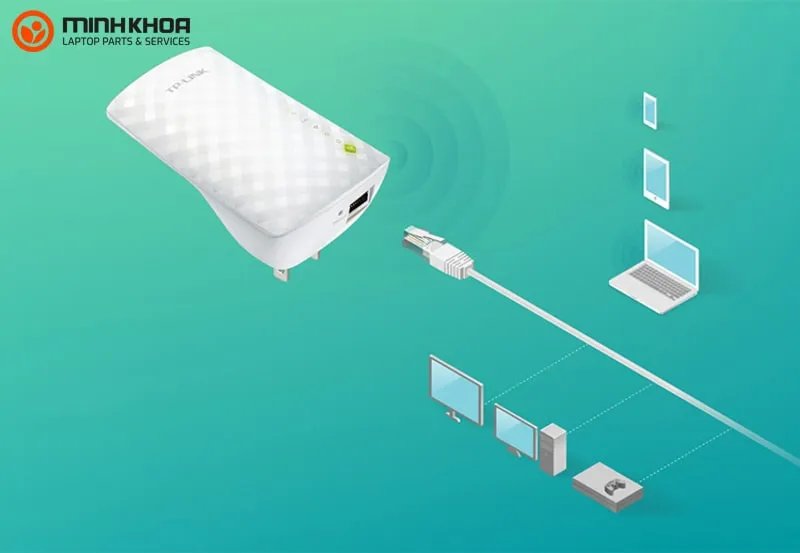
Bước 7: Ngay sau khi bấm chuột vào nút khảo sát, nó sẽ hiện lên một bảng danh sách mạng wifi. Lúc này bạn hãy bấm chuột vào nút Kết nối
Sau đó, nó sẽ đưa bạn ra ngoài trang Cài đặt không dây. Bạn hãy nhìn xuống hình phía dưới và làm theo các thao tác sau:
- Bấm chuột chọn WPA-PSK/ WPA2-PSK trong ô Dạng mã
- Nhập mật khẩu của mạng Wifi chủ trong ô Mật mã
- Bấm chuột vào Lưu
- Bấm chuột vào chữ bấm vào đây để TP Link khởi động lại
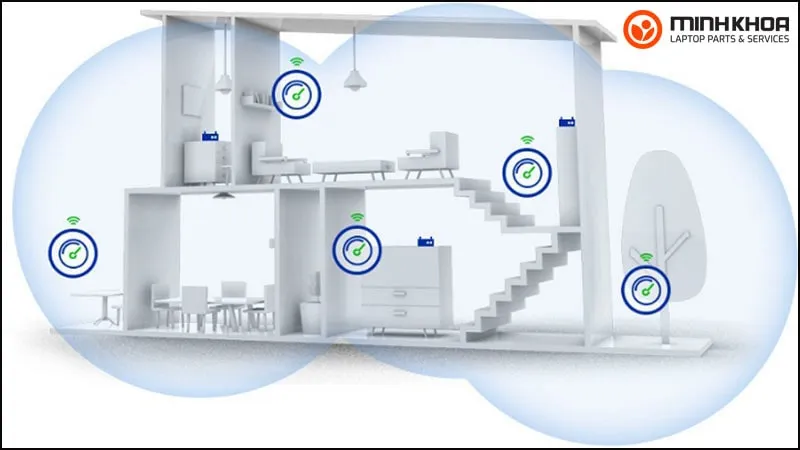
Bước 8: Hoàn thành các thao tác trên là xem như bạn đã cài đặt wifi TP Link WR841N repeater setup rồi. Bây giờ bạn cần phải đặt mật khẩu và tắt DHCP cho nó
Để đặt mật khẩu bạn hãy thực hiện như sau:
- Bước đầu tiên bạn hãy bấm chuột vào menu bên trái trên màn hình và chọn Không dây hoặc Bảo mật không dây
- Tiếp theo tích chuột chọn WPA/WPA2 – Cá nhân
- Sau đó bạn hãy nhập mật khẩu tùy thích vào ô Mật mã (tối thiểu 8 ký tự bất kỳ). Sau đó bấm vào Lưu là xong phần đặt mật khẩu cho bộ phát wifi TP Link
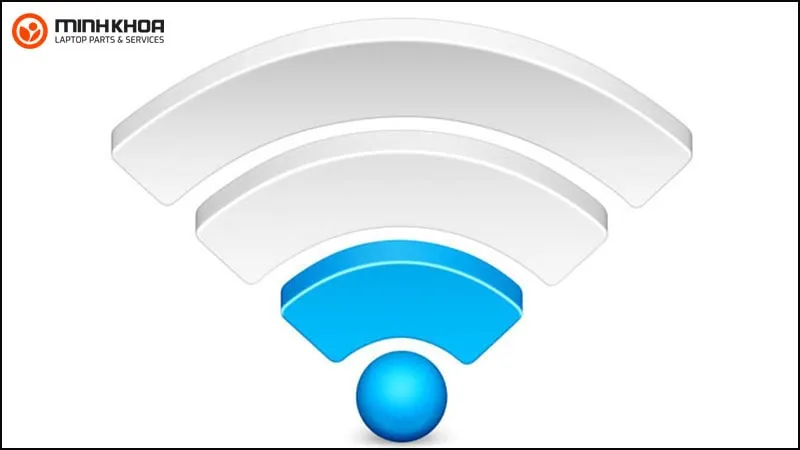
Để tắt DHCP cho switch wifi TP Link hãy bấm chuột vào menu bên trái màn hình chọn DHCP hoặc Cài đặt DHCP và làm theo các thao tác sau:
- Tích chuột vào hình tròn nhỏ bên cạnh chữ Vô hiệu hóa
- Bấm chuột vào Lưu
- Nhấn đúp chuột vào đây để TP Link khởi động lại
Giai đoạn 4: Hoàn tất
Hoàn tất quá trình bằng việc rút dây mạng từ máy tính ra khỏi WIFI Repeater WR841N

Bài viết đã chia sẻ đến bạn các thông tin cần thiết về quá trình cài đặt wifi TP Link WR841N repeater setup. Hy vọng qua đây bạn sẽ hiểu rõ hơn về vấn đề này và đưa ra sự lựa chọn cài đặt mạng wifi phù hợp để sử dụng cho máy tính của mình. Nếu bạn gặp bất cứ khó khăn gì trong quá trình cài đặt thì đừng quên liên hệ ngay với Laptop Minh Khoa để được hỗ trợ bạn nhé!
Bài viết liên quan